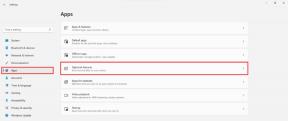17 módszer a frissítések keresése során elakadt Genshin hatás kijavítására
Vegyes Cikkek / / April 03, 2023
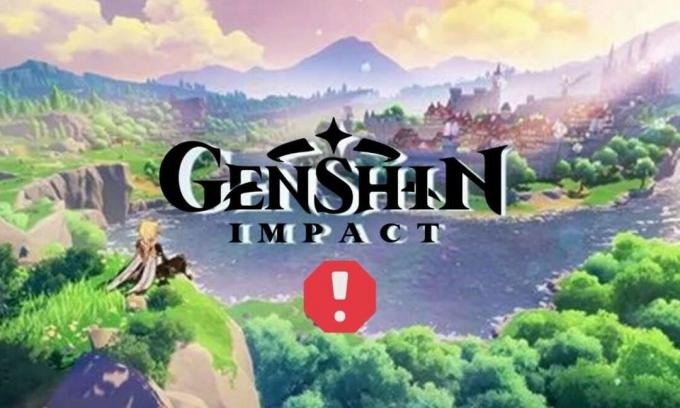
A lélegzetelállító nyitott világába, kalandjaiba és felfedezés-vezérelt 3D RPG-jébe (szerepjátékba) szorított online többszereplős Genshin Impact játék 2020-ban lenyűgözte és lenyűgözte az egész játékipart. A virtuális élményen keresztül a játék kifogástalan és gyönyörű grafikája utazásra indítja a játékost a saját maga által létrehozott fantáziavilágán, a Teyvaton keresztül. Bár a frissítések kötelezőek ahhoz, hogy egy szoftvert, egy alkalmazást vagy egy játékot jobbá, simábbá, hibamentessé tegyék, illetve a felhasználók élményét javítsák, ez nem minden alkalommal történik meg. Úgy tűnt, hogy a felhasználók panaszkodnak a Genshin hatása miatt, amely az utóbbi időben elakadt a frissítések keresésében. Ez a 31-4302-es hiba. Ha Ön is ugyanazzal a panasszal érkezik, ne aggódjon, mert az alábbiakban felsoroltunk néhány olyan megoldást, amelyek segítségével kijavíthatja a Genshin hatását, amely megakadt a PC-frissítések keresésében. Azt is megtudhatja, miért tart ilyen sokáig a Genshin Impact frissítéseinek ellenőrzése.
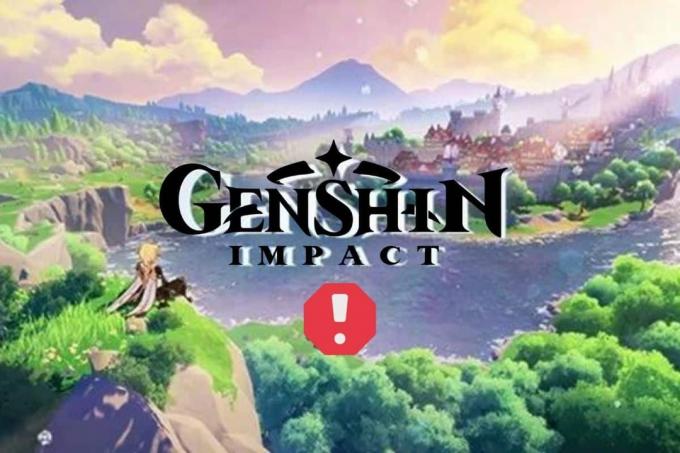
Tartalomjegyzék
- A frissítések keresése során elakadt Genshin hatás elhárításának módjai
- Miért tart olyan sokáig a Genshin Impact-nak a frissítések ellenőrzése?
- A Genshin Impact Stack elhárítása a frissítések keresése során a számítógépen
- 1. módszer: Az internetkapcsolat hibaelhárítása
- 2. módszer: Várja meg a kiszolgáló üzemidejét
- 3. módszer: Indítsa újra a számítógépet
- 4. módszer: tiltsa le a VPN-t
- 5. módszer: Indítsa újra az Indítót
- 6. módszer: Futtassa a játékot rendszergazdaként
- 7. módszer: Az indító kihagyása
- 8. módszer: DNS-kiszolgáló módosítása
- 9. módszer: Játék javítása az Indítóból
- 10. módszer: Tárolómappa törlése
- 11. módszer: A Windows tűzfal letiltása (nem ajánlott)
- 12. módszer: Engedélyezze a Genshin hatását a Windows tűzfalon keresztül
- 13. módszer: Törölje a kiíratási fájlokat
- 14. módszer: Törölje az állandó fájlt
- 15. módszer: Telepítse újra a DirectX-et
- 16. módszer: Telepítse újra a Genshin Impact-ot
- 17. módszer: Használja a Genshin közösségi fórumot
A frissítések keresése során elakadt Genshin hatás elhárításának módjai
Ebben a cikkben bemutattuk a legjobb módszereket a Genshin Impact számítógépen történő frissítési hibáinak keresése során elakadt megoldására.
Miért tart olyan sokáig a Genshin Impact-nak a frissítések ellenőrzése?
A következőképpen magyarázható, hogy a Genshin Impact miért tart ilyen sokáig a frissítések keresése során:
- Elavult szoftver azon az eszközön, amelyen a játékot futtatni próbálják
- Az automatikus frissítések letiltva
- Nem elérhető frissítések
- Torlódások a szervereken a váratlan emelkedés és forgalom miatt
A Genshin Impact Stack elhárítása a frissítések keresése során a számítógépen
Ezek azok a javítások, amelyeket a vázolt lépések végrehajtásával hajthat végre a játékban előforduló 31-4302-es hiba megoldása érdekében.
1. módszer: Az internetkapcsolat hibaelhárítása
A késleltetett internetsebesség és a zavart kapcsolat lehet az elsődleges oka annak, hogy a Genshin Impact-nak ilyen sokáig tart a frissítések keresése. A 31-4302 számú hiba, amely ügyféloldali probléma, javítható. A gyenge hálózati kapcsolatok azonban hatással lehetnek a fájlok sebességére és betöltésére. Ellenőrizze az internetkapcsolatot, és indítsa újra a főről, hogy jobb kapcsolatot várjon, és növelje a sebességet. Ehhez néhány alapvető változtatást kell végrehajtani hardver szinten, amelyek közül bármelyiket elvégezheti.
- Indítsa újra a sajátját Wi-Fi router/modem ha Wi-Fi-n keresztül csatlakozik.
- Telepítse a Wi-Fi jelerősítő a jelek és végső soron a sebesség fokozása érdekében.
Jegyzet: Ha Wi-Fi-hálózathoz csatlakozik, győződjön meg arról, hogy a kapcsolat 5 GHz-es hálózaton jön létre.
- Csatlakoztassa az internetet egy hálózati kábel vagy a LAN számítógépére Wi-Fi helyett. Jelentős sebességkülönbség van, ha Ethernet-kábellel csatlakozik, nem pedig Wi-Fi-n.
2. módszer: Várja meg a kiszolgáló üzemidejét
Ellenőrizze, hogy nincs-e eltérés a Genshin Impact szerverein. Ha fürt van és túlterhelt a kiszolgálón, egy ideig általában meghibásodnak. Ezt ellenőrizheti Down Detector és ha probléma adódik, várja meg, amíg a szerver megújul.

Olvassa el még:Mik a Genshin Impact PC-követelmények?
3. módszer: Indítsa újra a számítógépet
Nem kötelező, hogy a többlépcsős hibaelhárítási módszerek csak a hardverrel vagy szoftverrel kapcsolatos problémákat oldják meg. Néha az olyan alapvető dolgok, mint a rendszer leállítása és újraindítása csodákat teremt, és néhány perc alatt megold egy problémát. Javasoljuk, hogy próbálja meg ezt is, mielőtt bármilyen más hibaelhárításhoz kezdene.
1. megnyomni a Windows kulcs.
2. Kattintson a Power ikonra és válassza ki Újrakezd.

4. módszer: tiltsa le a VPN-t
A virtuális magánhálózatok (VPN) képesek megváltoztatni az eszköz IP-címét, és ez instabil hálózati kapcsolathoz is vezethet. Ezenkívül ez interferenciát okozhat az eszköz és a játék szervere között, néha még biztonsági okokból is. Ha VPN-t használ az internet és az alkalmazások eléréséhez, próbálja meg betölteni a játékot, és játszani a VPN kikapcsolásával.
1. A Windows PC keresősávjában keressen rá: VPN beállítások.
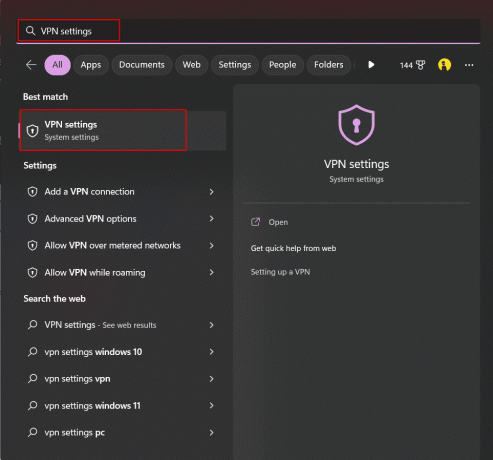
2. Kapcsolja át a kapcsolót mindkét lehetőség letiltásához Speciális beállítások minden VPN-kapcsolathoz a képen látható módon:
- VPN engedélyezése fizetős hálózatokon keresztül
- VPN engedélyezése barangolás közben
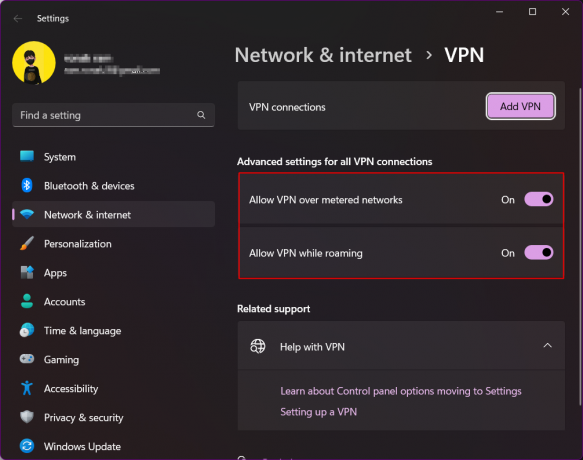
Ezzel letiltja a VPN-kapcsolatot a számítógéppel. De tegyük fel, hogy nem használ VPN-t, de hozzáférése van hozzá. A fordítva trükkös, de néhány felhasználó számára is hatékony lehet. A VPN-ek hajlamosak megváltoztatni az eszköz IP-címét, ezáltal a játékot más helyen lévő szerverekhez kapcsolják. Ha egy adott régióban problémák vannak a szerverekkel, előfordulhat, hogy egy másik régióban jól működik. Rendben van, ha megadunk ennek egy esélyt, mivel először a legegyszerűbb próbálkozásokkal végezzük a hibaelhárítást.
Olvassa el még:8 javítás a VPN-kapcsolathoz a sikertelen tartománynév-feloldás miatt
5. módszer: Indítsa újra az Indítót
Lehetséges egy másik ideiglenes probléma is, amelyet az indító használata közben okozhatott a játék. Ez lehet az oka annak, hogy a Genshin hatás elakadt a frissítések keresése közben, és nem tudja átmenni. Állítsa le teljesen az indítót, majd indítsa újra.
1. Dob Feladatkezelő Windows PC-jén.
2. A Feladatkezelőben a Folyamatok lapról navigáljon a következőre Genshin Impact.
3. Kattintson a jobb gombbal a játékra.
4. A felugró menüben kattintson a gombra Utolsó feladat.

Ezzel teljesen leállítja a játékindító összes műveletét. A szolgáltatások indításához indítsa újra az alkalmazást. A Genshin Impact elindításához kövesse az alábbi lépéseket.
1. Keressen rá Genshin Impact Windows PC-jén.
2. Kattintson ide dob újra a játék.
6. módszer: Futtassa a játékot rendszergazdaként
Ha a Genshin Impact-et indítóeszközön játszod, kipróbálhatod ezt a módszert.
1. Kattintson jobb gombbal a indító ikonra a Asztali.
2. Kattintson Tulajdonságok.

3. Az előugró ablakban lépjen a lapra a következőre: Kompatibilitás.
4. Jelölje be az engedélyezéshez Futtassa ezt a programot rendszergazdaként.
5. Kattintson Alkalmaz és rendben.
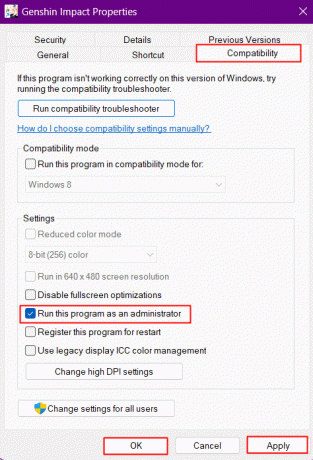
Olvassa el még:Javítsa ki a Modern Warfare 2 hibát, Travis Shipton
7. módszer: Az indító kihagyása
Ez az a trükk, ahol elkerülhető a játék elindítása az indítóból, és inkább közvetlenül futtassa, néha bevált a felhasználók számára. Ennek végrehajtásához:
1. Kattintson EzPC és menj oda Windows (C:)hajtás.
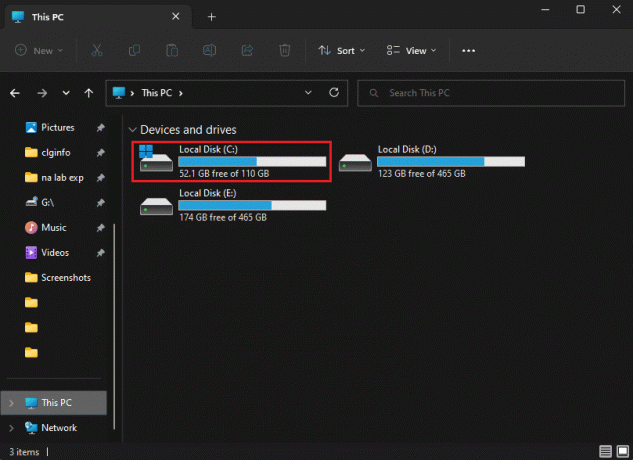
2. A mappák listájában kattintson a gombra Program fájlok.

3. Görgessen le, és navigáljon ide Genshin Impact telepítési mappa.
4. Használja a .exe fájl (futtatható fájl) és közvetlenül futtassa a játékot.
A GenshinImpact.exe végrehajtható fájl elindításakor a játék automatikusan bejelentkezik, és keresi a frissítéseket.
8. módszer: DNS-kiszolgáló módosítása
A Domain Name System (DNS) feladata a tartománynevek IP-címekké fordítása. Ez lehetővé teszi a böngészők számára, hogy zökkenőmentesen töltsék be az internetes erőforrásokat. Lehetséges, hogy a játék frissítse az aktuális DNS-kiszolgálót. Megpróbálni módosítsa a DNS-kiszolgálót kövesse részletes útmutatónkat, és ellenőrizze, hogy ez működik-e az Ön számára.
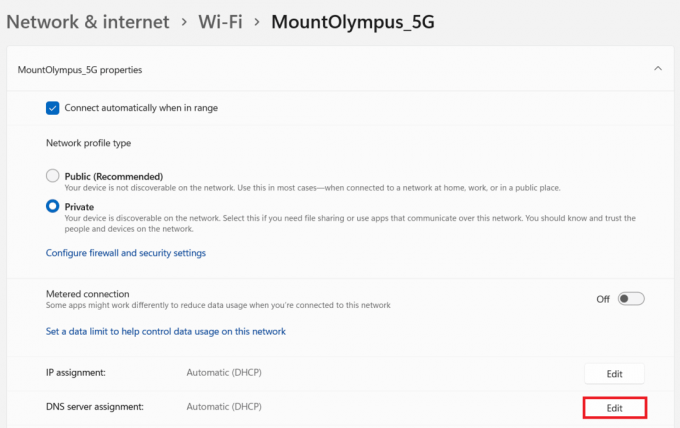
9. módszer: Játék javítása az Indítóból
A játék a hivatalos indítóból javítható. Kovesd ezeket a lepeseket:
1. Kattintson a fogaskerek ikon az indító jobb felső sarkában.

2. A Beállítások felugró ablakban válassza a lehetőséget Játékforrások.
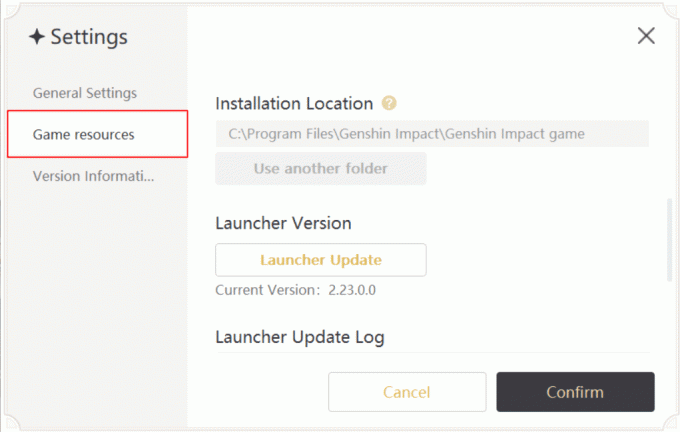
3. Kattintson Javítsa meg most alatt Játékfájlok javítása. Várja meg, amíg a fájlok ellenőrzése és javítása megtörténik.
4. Indítsa újra a játékot és ellenőrizze, hogy a hiba kijavított-e.
10. módszer: Tárolómappa törlése
1. Keresse meg a Genshin Impact telepítési mappáját, leggyakrabban a C/: meghajtón találja meg, ahol az összes rendszermappa és fájl létezik.
C:\Program Files\Genshin Impact
2. Ebben a mappában navigáljon és törölje blob_storage mappa.
3. Futtassa újra a játékot most, hogy ellenőrizze, továbbra is fennáll-e a Genshin-hatás a frissítések keresésénél.
Olvassa el még:A 23 legjobb élő szolgáltatási játék
11. módszer: A Windows tűzfal letiltása (nem ajánlott)
Nem javasoljuk olvasóinknak, hogy tiltsák le a Windows Defender alkalmazást a számítógépükön, mivel a Windows alapértelmezett víruskeresője megvédi az eszközt mindenféle rosszindulatú programtól és vírustól. De néha a biztonsági keret akadályozza meg, hogy a játék zökkenőmentesen csatlakozzon a szerverekhez, és akadályozza a játék frissítéseinek letöltését. Megjósolhatjuk, hogy ez az oka Genshin Impact sokáig tart a frissítések keresése. Azonban van mód ennek megkerülésére, amelyet a következő módszerben tanulunk meg.
1. Keressen rá Windows biztonság a számítógépén.
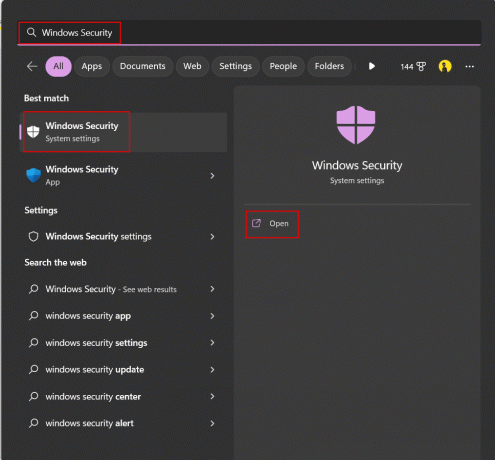
2. Kattintson Tűzfal és hálózatvédelem.

3. Navigáljon, és kattintson a lehetőségre – Privát hálózat és Nyilvános hálózat amelyik szerepel aktívnak.

4. Kapcsolja ki a Microsoft Defender tűzfal.

5. Kattintson Igen és mentse el a beállításokat
12. módszer: Engedélyezze a Genshin hatását a Windows tűzfalon keresztül
Ha azt szeretné, hogy a tűzfalvédelem továbbra is engedélyezve maradjon a számítógépén, de továbbra is szeretné kijavítani a Genshin hatását, amely a számítógép frissítéseinek keresése során elakadt, ezt megteheti. Feloldhatja az egyes programok blokkolását a Windows Defender tűzfalban, ha kivonatként hozzáadja azt.
1. Keressen rá Windows biztonság számítógépén, és kattintson a gombra Tűzfal és hálózatvédelem.
2. Kattintson Alkalmazás engedélyezése a tűzfalon keresztül.

3. Kattintson Beállítások megváltoztatása.
4. Válassza ki Egy másik alkalmazás engedélyezése opció alul.

5. Kattintson Tallózás és megtalálja a .alkalmazás a játék fájlja.

6. A fájl kiválasztása után kattintson a gombra Hozzáadás.
7. Kattintson rendben. Kövesse ugyanezt a folyamatot a játék indítójához is.
Olvassa el még:12 gyakori végtelen háborús hiba és javítás
13. módszer: Törölje a kiíratási fájlokat
A Genshin Impact könyvtárban létrehozott dump fájlok néha azt eredményezhetik, hogy a játék elakad a frissítések keresése közben. Mindenképpen kipróbálhatja ezt a módszert, és ellenőrizze, hogy működik-e az Ön számára. Ne aggódjon, a dump fájlok törlése nem törli a játék adatait.
1. Nyisd ki Fájlkezelő a számítógépen a gomb megnyomásával Windows + E billentyűk együtt.
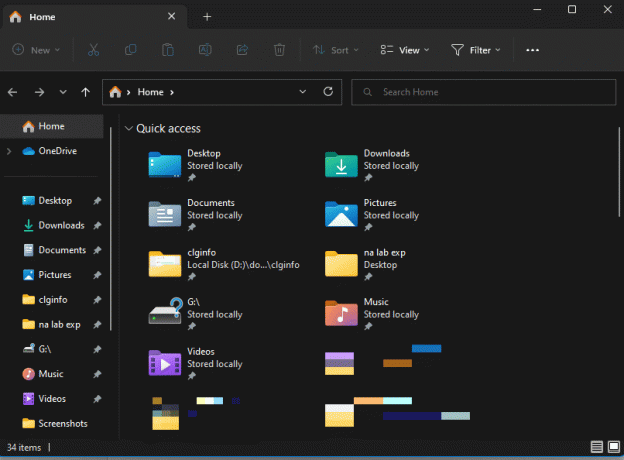
2. Keresse meg a Genshin Impact könyvtárat. Az alapértelmezett többnyire C:\Program Files\Genshin Impact.
3. típus dumpfile a keresőmezőbe, és nyomja meg a gombot Belép és hagyja, hogy a Windows megkeresse a Genshin Impact összes dumpfájlját a könyvtárában.
Jegyzet: A kiíratási fájlok nevei általában hasonlóak DumpFile[számok].dmp és DumpFile-zebrowser-[számok].dmp
4. Töröl és ellenőrizze, hogy ez megoldotta-e a problémát.
14. módszer: Törölje az állandó fájlt
Ha törli ezt a fájlt a Genshin Impact könyvtárból, megnöveli a játék betöltési sebességét.
1. Nyisd ki Fájlkezelő.
2. Keresse meg a Genshin Impact könyvtárat a következő helyen pálya.
C:\Program Files\Genshin Impact\Genshin impact Game\GenshinImpact_Data
Jegyzet: Ez az útvonal akkor alkalmazható, ha a C:\ meghajtó az alapértelmezett meghajtó, amelyre az összes program telepítve van. Ha van bármilyen más meghajtója, amelyre a játék telepítve van, kérjük, keressen az adott meghajtón.
3. Törölje a fájlt és indítsa újra a játékot, hogy ellenőrizze.

15. módszer: Telepítse újra a DirectX-et
A DirectX API-k (Application Programming Interfaces) naplója, amelyek létrehozzák az egyidejű munkát a játékok és az audio- és videohardver közötti struktúra a multimédiás élmény javítása érdekében a hardver használatával gyorsító. Néha egy sérült, elavult vagy hiányzó DirectX is okozhatja a problémát.
1. Dob Fájlkezelő.
2. Kövesd az utat: C:\Program Files\Genshin Impact.
3. Ha van a DXSETUP mappát, nyissa meg.
4. Kattintson DXSETUP.exe és kövesse az utasításokat a telepítéshez DirectX.
Jegyzet: Ha nem rendelkezik DXSETUP mappával, letöltheti a DirectX-et innen A Microsoft weboldala és telepítse.

5. A DirectX újratelepítése után indítsa újra a számítógépet.
Olvassa el még:Javítsa ki a League of Legends Directx hibát a Windows 10 rendszerben
16. módszer: Telepítse újra a Genshin Impact-ot
Ha még az indító vagy a játék újraindítása sem bizonyul hatékonynak a probléma megoldásában, azt javaslom, hogy távolítsa el a játékot, és telepítse újra. Néha a játék olyan sérült fájlokat kaphat, amelyek megszakíthatják az adott program alapvető funkcióit, és megzavarhatják a bűnöst, hogy a Genshin Impact miért tart ilyen sokáig a frissítések keresése a számítógépen. Ugyanennek a frissítése vagy újratelepítése segít a fájlok kijavításában és a programfájlok sérült hibáinak javításában.
1. Keressen rá Kezelőpanel számítógépén, és kattintson a megnyitáshoz.
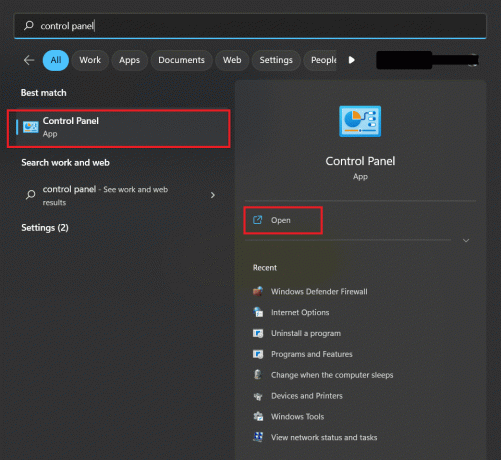
2. Kattintson Programok.
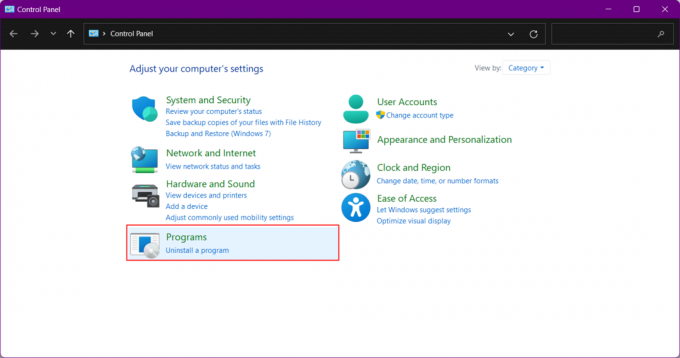
3. Az új ablakban kattintson a gombra Programok és szolgáltatások.
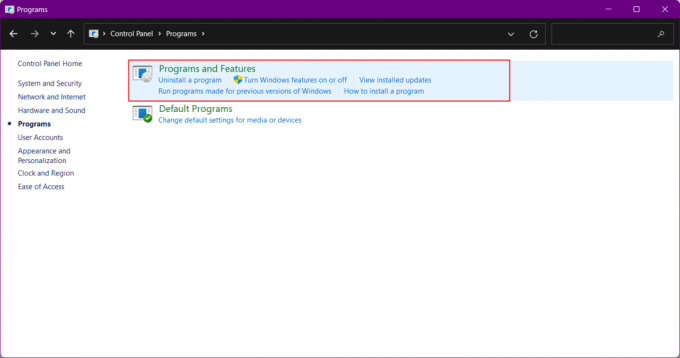
4. Görgessen lefelé a navigációhoz a Genshin-hatás játékot, és kattintson rá jobb gombbal.
5. A felugró ablakban kattintson a gombra Eltávolítás.

Ettől kezdve a Genshin Impact összes fájlja eltávolítva lesz.
1. Töltse le újra a játékot a hivatalos Genshin Impact webhely.

2. Kattintson jobb gombbal a Genshin Impact ikonra számítógépén, és kattintson a gombra Nyisd ki hogy elindítsa a Genshin Impact hordozórakétát.

3. Most az indító kezdőképernyőjének jobb alsó sarkában kattintson a gombra Get Game.

Elindul a játék letöltése. A letöltés befejezése után a rendszer telepíti, és elkezdheti játszani.
17. módszer: Használja a Genshin közösségi fórumot
A Genshin Impact dedikált közösség amely arra készteti a játékosokat, hogy beszéljenek és megosszák gondolataikat a játékról. Görgessen végig a Genshin Impact közösségi oldalán, és nézze meg, van-e ott valamilyen alternatív megoldás frissítve a használt eszköz és a játék verziója alapján.

Ajánlott:
- A Facebook Pixel nyomon követi az összes forgalmat?
- A Spectrum Camo feloldása az MW2-ben
- Javítsa ki a Valorant 62-es hibakódot
- Az FPS korlátozása az Apex Legendsben
Ezzel a cikk véget is ér. Köszönöm hogy elolvastad. Reméljük, hogy ez az útmutató hasznos volt, és sikerült kijavítania A Genshin Impact elakadt a frissítések keresésében probléma. Ossza meg velünk, melyik módszer vált be a legjobban az Ön számára. Ha bármilyen kérdése vagy javaslata van, nyugodtan tegye fel őket az alábbi megjegyzések részben.